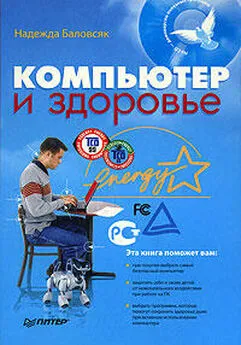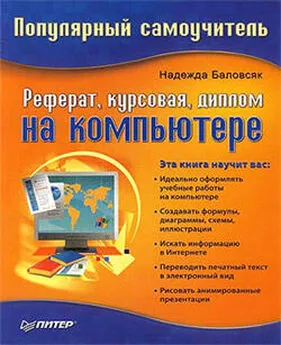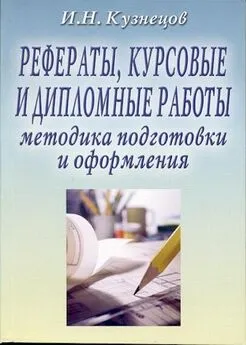Надежда Баловсяк - Видеосамоучитель создания реферата, курсовой, диплома на компьютере
- Название:Видеосамоучитель создания реферата, курсовой, диплома на компьютере
- Автор:
- Жанр:
- Издательство:неизвестно
- Год:неизвестен
- ISBN:нет данных
- Рейтинг:
- Избранное:Добавить в избранное
-
Отзывы:
-
Ваша оценка:
Надежда Баловсяк - Видеосамоучитель создания реферата, курсовой, диплома на компьютере краткое содержание
Не секрет, что любая безупречно оформленная письменная работа всегда претендует на более высокую оценку. Если вы хотите научиться быстро и качественно оформлять рефераты и курсовые работы, эта книга станет для вас незаменимым помощником. Поиск нужной информации в Интернете, быстрый набор, сканирование и форматирование текстов, создание сложных математических формул и качественных иллюстраций больше не будут казаться чем-то чрезвычайно сложным и недоступным.
К печатному изданию книги также прилагается видеокурс, который поможет вам разобраться во всех тонкостях описываемого материала.
Видеокурс прилагается только к печатному изданию книги.
Видеосамоучитель создания реферата, курсовой, диплома на компьютере - читать онлайн бесплатно ознакомительный отрывок
Интервал:
Закладка:
11.3. Управление просмотром презентации
После оформления всех слайдов просмотрите, как будет выглядеть ваша презентация. Демонстрируется она в режиме показа слайдов.
Чтобы запустить показ, воспользуйтесь кнопками из группы Начать показ на вкладке Показ слайдов.
Показ всей презентации можно начать с помощью кнопки С начала. На экране станут появляться слайды.
Кроме этого, в нижней части экрана будут размещены управляющие кнопки – они позволяют просмотреть следующий или предыдущий слайд. Здесь также расположена кнопка, с помощью которой можно управлять порядком показа страниц.
Управление показом слайдов стандартными методами не всегда удобно. Лучше использовать меню управления показом, которое размещено в левом нижнем углу экрана (рис. 11.5). С его помощью можно перейти к определенной странице презентации, пропуская другие, а также завершить показ.
Рис. 11.5. Специальное меню, позволяющее управлять порядком показа
По умолчанию при просмотре слайды отображаются подряд в том же порядке, в котором они были представлены в презентации.
Изменить такой порядок показа можно, настроив его как произвольный. Для этого перейдите в режим создания презентации и нажмите кнопку Произвольный показ в группе Начать показ слайдов вкладки Показ слайдов. В появившемся окне (рис. 11.6) сформируйте произвольный показ. Для этого нажмите кнопку Создать, укажите имя показа и выберите необходимые слайды.
Рис. 11.6. Создание произвольного показаДля добавления слайда в произвольный показ необходимо выбрать его название в левом списке и, воспользовавшись кнопкой Добавить, перенести его в правый список. Кнопками Вверх и Вниз можно управлять порядком следования слайдов в созданном произвольном показе. Для просмотра такого показа нажмите кнопку Произвольный показ и выберите имя в появившемся меню.
Произвольный показ используется в том случае, если вы создали слишком длинную презентацию и не уверены, что слушатели позволят вам показать все. Тогда с помощью произвольного показа можно представить только основные слайды.
Задать общие параметры показа презентации можно, нажав кнопку Настройка демонстрации на вкладке Показ слайдов. В появившемся окне (рис. 11.7) можно установить способ показа слайдов: им можно управлять в режиме «окно», «полный экран» либо слайды могут демонстрироваться автоматически в последнем режиме. Здесь также можно задать показ только определенных слайдов либо произвольный показ, созданный ранее. В этом же окне задается способ смены слайдов – вручную либо по времени.
Рис. 11.7. Общая настройка презентацииВ PowerPoint можно создать презентацию, которая будет демонстрироваться и без участия докладчика. В нее можно включить сопровождающий текст. Это удобно в том случае, если необходимо сдать работу вместе с презентацией, а ваш устный доклад при этом не предусмотрен. В таком случае воспользуйтесь кнопкой Звукозапись на вкладке Показ слайдов. В программе запустится показ презентации. Одновременно с этим вы сможете наговорить в микрофон текст, который будет сохранен после завершения показа слайдов.
Также при настройке показа презентации можно установить время перехода между слайдами. Для этого предназначена кнопка Настройка времени. Нажав эту кнопку, вы запустите показ презентации, во время которого будет фиксироваться длительность просмотра каждого слайда. На экране будет отображаться небольшое окно с часами, с помощью которых в любой момент можно будет остановить показ слайдов и возобновить его. Использовать настройку времени стоит в том случае, если вы хотите растянуть появление элементов на слайде либо задать смену слайдов при демонстрации презентации в автоматическом режиме.
Для создания более удобного способа управления просмотром воспользуйтесь управляющими кнопками. Можно самостоятельно настроить их работу. Для этого на вкладке Вставка в группе Иллюстрации нажмите кнопку Фигуры и в появившейся галерее выделите нужный вариант. Пометьте на слайде место, куда будет помещена кнопка. В появившемся окне Настройка действия (рис. 11.8) можно задать параметры добавленной кнопки.
Рис. 11.8. Настройка управляющих кнопокПри установленном переключателе Действие по щелчку мыши в положение Перейти по гиперссылке из раскрывающегося списка необходимо выбрать слайд, к которому будет осуществляться переход. Установив флажок Звук, можно настроить звуковое сопровождение. Указанные действия будут выполняться после щелчка на кнопке. Аналогично можно настроить действия, выполняемые по наведению указателя мыши. Для этого перейдите на соответствующую вкладку.
Примечание
В видеоуроке «Урок 11.1. Создание презентации в PowerPoint», который находится на компакт-диске, прилагаемом к книге, показано, как создать презентацию с помощью приложения PowerPoint.
Глава 12 Пишем реферат, курсовую, диплом: как лучше организовать работу
• Выбор темы
• Составление плана. Начало работы
• Структура работы
• Работа с литературой
Оформление работы на компьютере – важный, но вторичный этап ее создания. В первую очередь работу нужно сделать. А это означает – правильно подобрать материал, грамотно организовать его обработку и написать текст. Поэтому в данной главе приведены советы, как лучше организовать работу. И реферат, и курсовая, и диплом имеют много общего, однако отличаются между собой глубиной исследования. Если реферат представляет собой собрание готовых материалов по исследованной проблематике, то курсовая должна содержать как минимум свои собственные выводы, а в идеале – и собственные наработки. Диплом – это более серьезная работа. В его состав могут входить написанные ранее рефераты и курсовые на эту же тему – в первом разделе, литературном обзоре, без которого не обходится ни один диплом. Однако обязательным элементом дипломной работы являются собственные результаты исследования.
12.1. Выбор темы
Любая работа подобного плана – это, прежде всего, научное исследование, которое носит творческий характер. Поэтому первым и наиболее важным ее этапом является выбор темы.
Насколько интересна и понятна тема, таким и получится результат. Основное требование – она должна волновать самого автора работы, ибо писать о том, что не интересует, – чрезвычайно сложно и даже невозможно.
Чтобы создать качественную работу, необходимо четко представлять, что получится в итоге.
Не менее важное значение имеет актуальность темы и степень ее теоретической разработанности. Даже если вам интересна малоисследованная тема, старайтесь ее не использовать для дипломной работы, особенно если она спорная. Ибо такая тема грозит проблемами на защите. Она может привести к серьезным спорам с членами экзаменационной комиссии.
Читать дальшеИнтервал:
Закладка: